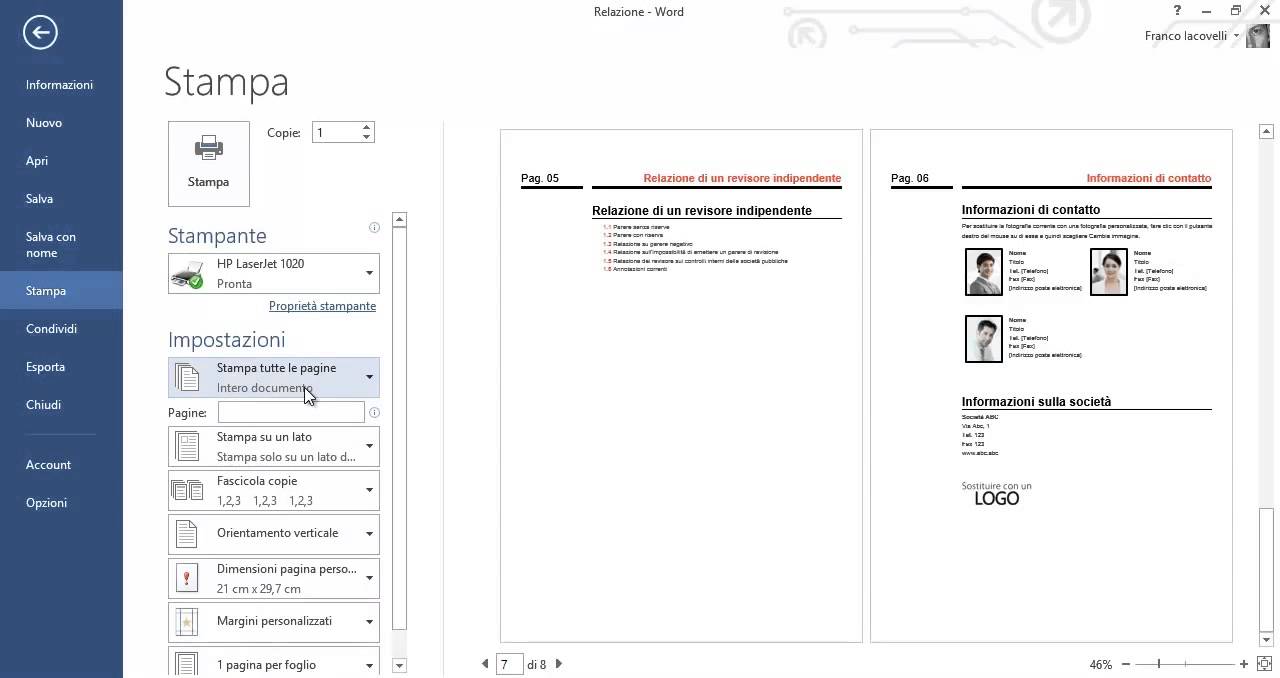Stampare un documento Word rimpicciolito può essere utile quando si desidera includere più informazioni su una sola pagina. Ci sono diverse opzioni per rimpicciolire il documento, come la riduzione della dimensione del carattere, la riduzione dei margini o la riduzione della dimensione della pagina stessa. In questo modo, sarà possibile stampare più informazioni su una sola pagina senza dover aumentare il numero di pagine del documento. In questa guida vedremo come effettuare queste operazioni in modo semplice e veloce.
Come stampare un foglio rimpicciolito?
Stampare un documento Word rimpicciolito può essere una necessità quando si ha a che fare con un testo molto lungo o con immagini di grandi dimensioni. Qui di seguito vedremo i passaggi da seguire per stampare un documento Word rimpicciolito.
Passo 1: Aprire il documento Word da stampare e cliccare sulla scheda “Layout di pagina” nella barra degli strumenti.
Passo 2: Selezionare la voce “Dimensioni pagina” e scegliere il formato carta desiderato. In questo caso, è consigliabile scegliere il formato carta A4.
Passo 3: Cliccare sulla scheda “Margini” e selezionare la voce “Personalizzato”. Inserire i margini desiderati, ad esempio 1 cm su tutti i lati.
Passo 4: Tornare alla scheda “Layout di pagina” e selezionare la voce “Ridimensiona contenuto per adattarlo alla pagina”. Questa opzione rimpicciolirà il testo e le immagini per farle adattare alla pagina.
Passo 5: Cliccare sulla scheda “File” e selezionare “Stampa”. Verificare che l’anteprima di stampa mostri il documento rimpicciolito come desiderato.
Passo 6: Selezionare la stampante desiderata e cliccare su “Stampa”.
Seguendo questi passaggi, sarà possibile stampare un foglio rimpicciolito in modo rapido e facile. Ricordarsi di controllare l’anteprima di stampa prima di procedere alla stampa effettiva per evitare errori e sprechi di carta.
Come adattare Stampa Word?
Se hai bisogno di stampare un documento word rimpicciolito, esistono alcuni passaggi che puoi seguire per adattare la stampa in modo da far rientrare il testo nella pagina.
Passaggio 1: Apri il documento word che vuoi stampare e clicca su “File” nella barra degli strumenti in alto.
Passaggio 2: Seleziona “Stampa” dal menu a discesa e scegli “Stampa” nuovamente dalla finestra pop-up.
Passaggio 3: Nella finestra di dialogo “Stampa”, seleziona “Layout” e poi “Ridimensionamento pagina”.
Passaggio 4: Seleziona l’opzione “Adatta a” e scegli il valore percentuale desiderato per la riduzione del documento. Puoi scegliere un valore predefinito, come il 75%, o specificare un valore personalizzato.
Passaggio 5: Clicca su “OK” per applicare le modifiche e visualizzare l’anteprima della stampa adattata. Se il documento è ancora troppo grande, puoi tornare al passaggio 4 e ridurre ulteriormente la dimensione.
Passaggio 6: Una volta soddisfatto della visualizzazione dell’anteprima della stampa, clicca su “Stampa” per stampare il documento adattato alle dimensioni della pagina.
Seguendo questi passaggi, puoi adattare la stampa di un documento word rimpicciolito in modo da farlo rientrare nella pagina e renderlo più leggibile. Ricorda di scegliere attentamente il valore di riduzione per evitare di rendere il testo troppo piccolo da leggere.
Cosa fare se la stampante Stampa in piccolo?
Se la tua stampante sta stampando in modo troppo piccolo, potrebbe essere frustrante e difficile da leggere. Ma non preoccuparti, ci sono alcuni semplici passaggi che puoi seguire per risolvere il problema.
- Controlla le impostazioni di stampa: Prima di tutto, assicurati di controllare le impostazioni di stampa nel documento Word. Se la dimensione del carattere è impostata su un valore troppo piccolo, la stampante stampa anche in modo piccolo. Aumenta la dimensione del carattere e riprova a stampare il documento.
- Controlla le impostazioni della stampante: Se le impostazioni di stampa del documento sono corrette, controlla le impostazioni della stampante. Accedi al pannello di controllo della stampante e assicurati che la dimensione della carta sia impostata correttamente. Se la stampante sta stampando su un formato carta troppo piccolo, la stampa verrà rimpicciolita.
- Verifica il driver della stampante: Se le impostazioni della stampante sono corrette ma la stampa continua a essere piccola, potrebbe essere necessario aggiornare il driver della stampante. Verifica il sito web del produttore della stampante per scaricare l’ultimo driver disponibile.
- Verifica la risoluzione dello schermo: A volte, la stampante può stampare in modo piccolo a causa della risoluzione dello schermo. Verifica la risoluzione dello schermo del computer e aumentala se necessario.
- Contatta il supporto: Se tutti i passaggi sopra non risolvono il problema, contatta il supporto tecnico del produttore della stampante per ulteriori suggerimenti e soluzioni.
Seguendo questi passaggi, dovresti essere in grado di risolvere il problema della stampante che stampa in modo piccolo. Ricorda di controllare le impostazioni del documento, della stampante e del driver, e di contattare il supporto tecnico se necessario.
Come stampare un pdf più piccolo?
Se hai bisogno di stampare un documento Word, ma non vuoi che occupi troppo spazio sulla pagina, ci sono alcuni passaggi che puoi seguire per ridurre le dimensioni del documento.
Passaggio 1: Apri il documento Word che vuoi stampare.
Passaggio 2: Vai alla scheda “Layout di pagina” e seleziona “Dimensioni carta”.
Passaggio 3: Seleziona “Personalizzato” dal menu a discesa e imposta le dimensioni della pagina che vuoi utilizzare.
Passaggio 4: Vai alla scheda “Impostazioni” e seleziona “Opzioni avanzate”.
Passaggio 5: Nella sezione “Opzioni di stampa”, seleziona “Stampa solo pagine dispari” o “Stampa solo pagine pari”, a seconda di quali pagine vuoi stampare.
Passaggio 6: Vai alla scheda “Layout di pagina” e seleziona “Margine”.
Passaggio 7: Riduci i margini della pagina per far sì che il testo si adatti meglio alla pagina.
Passaggio 8: Vai alla scheda “File” e seleziona “Stampa”.
Passaggio 9: Seleziona la stampante che vuoi utilizzare e imposta le opzioni di stampa desiderate.
Passaggio 10: Clicca su “Stampa” per stampare il documento.
Se invece devi stampare un pdf, i passaggi sono leggermente diversi. Ci sono diverse opzioni per ridurre le dimensioni di un pdf, ma una soluzione semplice è quella di utilizzare lo strumento di compressione integrato in Adobe Acrobat.
Passaggio 1: Apri il file pdf che vuoi stampare in Adobe Acrobat.
Passaggio 2: Vai alla scheda “File” e seleziona “Salva con nome”.
Passaggio 3: Seleziona “Riduci dimensione file” dal menu a discesa “Tipo”.
Passaggio 4: Scegli la qualità desiderata per il file compresso.
Passaggio 5: Clicca su “Salva” per salvare il file compresso.
Passaggio 6: Vai alla scheda “File” e seleziona “Stampa”.
Passaggio 7: Seleziona la stampante che vuoi utilizzare e imposta le opzioni di stampa desiderate.
Passaggio 8: Clicca su “Stampa” per stampare il documento compresso.
Seguendo questi semplici passaggi, puoi stampare un documento Word o un pdf più piccolo e adatto alle tue esigenze.